आउटलुक में सभी स्वीकृत मीटिंग सहभागियों को ईमेल कैसे भेजें?
किसी कारण से, आपको आउटलुक में सभी स्वीकृत मीटिंग सहभागियों को ईमेल भेजने की आवश्यकता है। इस आलेख में, मैं आपको दिखाऊंगा कि Microsoft Outlook में किसी निर्दिष्ट मीटिंग के सभी स्वीकृत मीटिंग सहभागियों को ईमेल कैसे भेजा जाए।
सभी स्वीकृत सहभागियों को संदेश टू अटेंडीज़ फ़ंक्शन के साथ ईमेल भेजें
एक्सेल के फ़िल्टर फ़ंक्शन के साथ आउटलुक में सभी स्वीकृत सहभागियों को ईमेल भेजें
- के साथ ईमेल स्वचालित करें ऑटो सीसी/बीसीसी, ऑटो फ़ॉरवर्ड नियमों के अनुसार; भेजना स्व उत्तर (कार्यालय से बाहर) एक्सचेंज सर्वर की आवश्यकता के बिना...
- जैसे अनुस्मारक प्राप्त करें बीसीसी चेतावनी जब आप बीसीसी सूची में हों तब सभी को उत्तर देते समय, और अनुलग्नक गुम होने पर याद दिलाएँ भूले हुए अनुलग्नकों के लिए...
- के साथ ईमेल दक्षता में सुधार करें उत्तर (सभी) संलग्नक के साथ, हस्ताक्षर या विषय में स्वतः अभिवादन या दिनांक और समय जोड़ें, एकाधिक ईमेल का उत्तर दें...
- के साथ ईमेलिंग को सुव्यवस्थित करें ईमेल याद करें, अनुलग्नक उपकरण (सभी को संपीड़ित करें, स्वचालित रूप से सभी को सहेजें...), डुप्लिकेट निकालें, तथा त्वरित रिपोर्ट...
 सभी स्वीकृत सहभागियों को संदेश टू अटेंडीज़ फ़ंक्शन के साथ ईमेल भेजें
सभी स्वीकृत सहभागियों को संदेश टू अटेंडीज़ फ़ंक्शन के साथ ईमेल भेजें
Microsoft Outlook में सभी स्वीकृत मीटिंग सहभागियों को ईमेल भेजने के लिए, कृपया निम्नानुसार कार्य करें।
चरण 1: कैलेंडर दृश्य पर जाएँ, और निर्दिष्ट मीटिंग खोलें जिसमें आप सभी स्वीकृत सहभागियों को एक ईमेल भेजेंगे।
चरण 2. में मीटिंग विंडो, कृपया क्लिक करें ट्रैकिंग > ट्रैकिंग स्थिति देखें पर मीटिंग टैब. स्क्रीन को हॉट देखें:
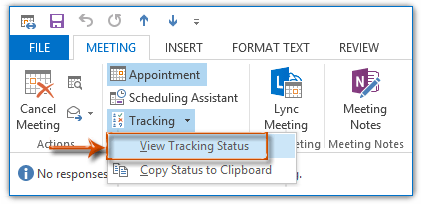
नोट: यदि आप आउटलुक 2007 का उपयोग कर रहे हैं, तो आप क्लिक कर सकते हैं ट्रैकिंग पर बटन मीटिंग टैब.
चरण 3: आने वाली प्रतिक्रियाओं की स्थिति सूची में, सभी स्वीकृत सहभागियों के नाम से पहले बॉक्स को चेक करें, फिर अन्य उपस्थित लोगों के नाम से पहले सभी बॉक्स को अनचेक करें।
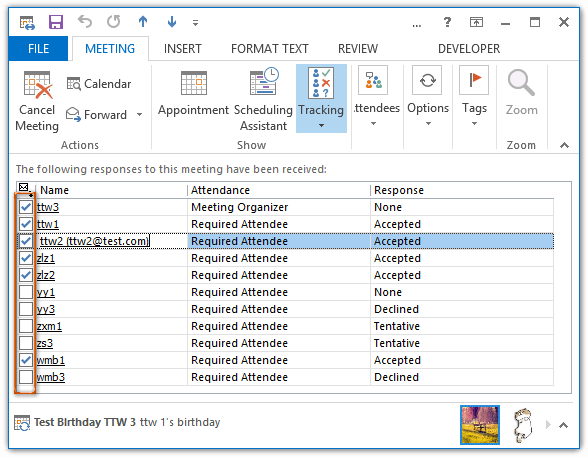
नोट: के लिए चेक बॉक्स बैठक आयोजक साफ़ नहीं किया जाएगा.
चरण 4. आगे बढ़ें और क्लिक करें उपस्थितगणों से संपर्क करें > उपस्थितगणों को नया ई-मेल पर मीटिंग टैब.
नोट: आउटलुक 2007 में, आप क्लिक कर सकते हैं उपस्थितगणों के लिए संदेश > उपस्थित लोगों के लिए नया संदेश पर मीटिंग टैब.
फिर बैठक में स्वीकार किए गए उपस्थित लोगों (बैठक आयोजक को छोड़कर) को जोड़कर एक नया संदेश बनाया जाता है सेवा मेरे मैदान। कृपया ईमेल लिखें और भेजें.
 एक्सेल के फ़िल्टर फ़ंक्शन के साथ सभी स्वीकृत सहभागियों को ईमेल भेजें
एक्सेल के फ़िल्टर फ़ंक्शन के साथ सभी स्वीकृत सहभागियों को ईमेल भेजें
यदि आपके पास कई उपस्थित लोगों की प्रतिक्रियाएँ हैं, तो प्रत्येक स्वीकृत सहभागी की एक-एक करके जाँच करना काफी कठिन होगा। इसलिए, दूसरी विधि Microsoft Outlook 2010 और 2013 से सभी उपस्थित लोगों की प्रतिक्रिया स्थिति की प्रतिलिपि बनाएगी, और Microsoft Excel में स्वीकृत सहभागियों को फ़िल्टर करेगी, अंत में सभी स्वीकृत सहभागियों को एक नए ईमेल संदेश में कॉपी और पेस्ट करेगी। निम्नलिखित विस्तृत चरण हैं:
चरण 1: कैलेंडर दृश्य पर जाएँ, और निर्दिष्ट मीटिंग खोलें जिसे आप इसके स्वीकृत सहभागियों को ईमेल भेजेंगे।
चरण 2: खुली हुई मीटिंग विंडो में, क्लिक करें ट्रैकिंग > क्लिपबोर्ड पर कॉपी स्थिति पर मीटिंग टैब. नीचे स्क्रीन शॉट देखें:
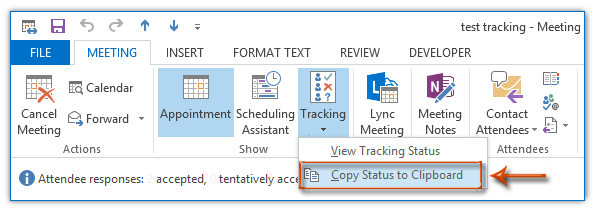
चरण 3: एक नई कार्यपुस्तिका बनाएं, एक सेल चुनें, उदाहरण के लिए सेल ए1, और फिर ट्रैकिंग स्थिति को दबाकर चयनित सेल में पेस्ट करें कंट्रोल + V देख सकते हैं।
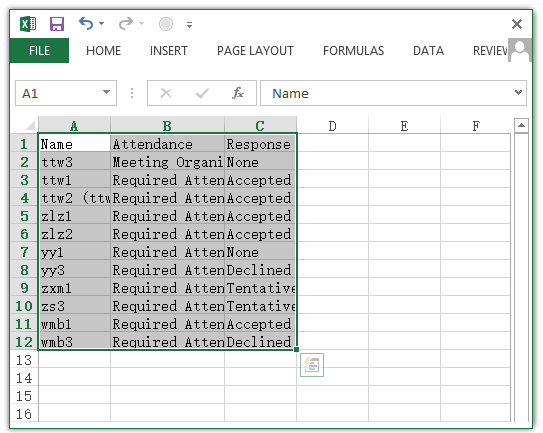
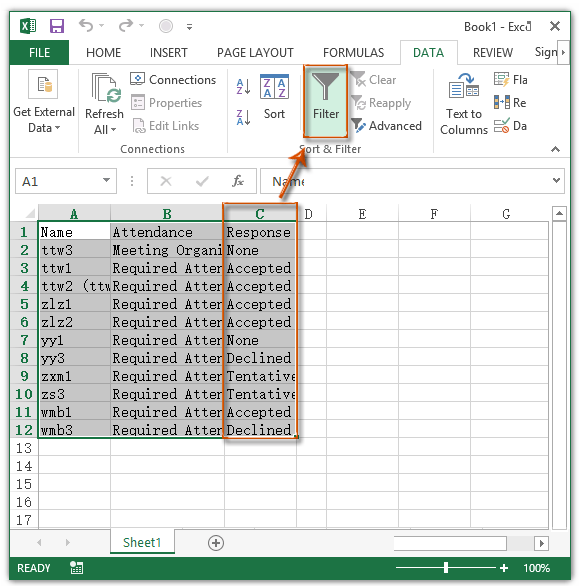
चरण 5: अब क्लिक करें ![]() के शीर्षलेख पर प्रतिक्रिया कॉलम, अगला केवल जांचें स्वीकृत विकल्प और क्लिक करें OK ड्रॉप डाउन सूची से. नीचे स्क्रीन शॉट देखें:
के शीर्षलेख पर प्रतिक्रिया कॉलम, अगला केवल जांचें स्वीकृत विकल्प और क्लिक करें OK ड्रॉप डाउन सूची से. नीचे स्क्रीन शॉट देखें:
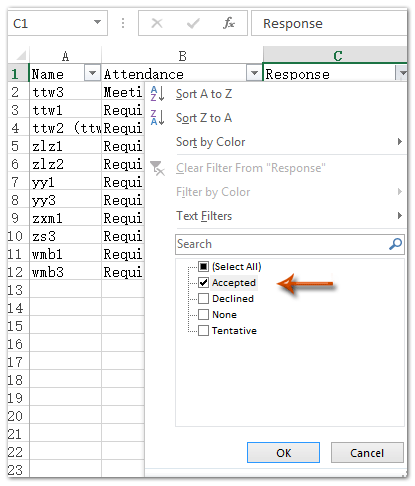
चरण 6: कॉपी करें नाम फ़िल्टर करने के बाद कॉलम.
चरण 7: आउटलुक में एक नया ईमेल बनाएं और फिर उसमें नाम पेस्ट करें सेवा मेरे डिब्बा। स्क्रीन शॉट देखें:
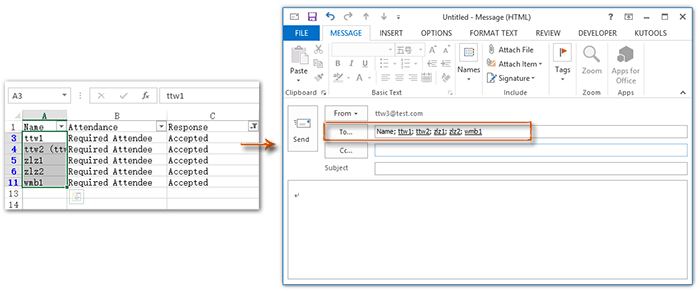
चरण 7: नया ईमेल संदेश लिखें, और क्लिक करें भेजें बटन.
नोट: नहीं के परिणामस्वरूप यह विधि आउटलुक 2007 में काम नहीं करती है ट्रैकिंग > क्लिपबोर्ड पर कॉपी स्थिति आउटलुक 2007 में.
 संबंधित आलेख
संबंधित आलेख
आउटलुक में सभी मीटिंग सहभागियों को ईमेल कैसे भेजें?
सर्वोत्तम कार्यालय उत्पादकता उपकरण
आउटलुक के लिए कुटूल - आपके आउटलुक को सुपरचार्ज करने के लिए 100 से अधिक शक्तिशाली सुविधाएँ
🤖 एआई मेल सहायक: एआई जादू के साथ त्वरित प्रो ईमेल - प्रतिभाशाली उत्तरों के लिए एक-क्लिक, सही टोन, बहुभाषी महारत। ईमेलिंग को सहजता से रूपांतरित करें! ...
📧 ईमेल स्वचालन: कार्यालय से बाहर (POP और IMAP के लिए उपलब्ध) / ईमेल भेजने का शेड्यूल करें / ईमेल भेजते समय नियमों के अनुसार ऑटो सीसी/बीसीसी / स्वतः अग्रेषित (उन्नत नियम) / स्वतः ग्रीटिंग जोड़ें / बहु-प्राप्तकर्ता ईमेल को स्वचालित रूप से अलग-अलग संदेशों में विभाजित करें ...
📨 ईमेल प्रबंधन: आसानी से ईमेल याद रखें / विषयों और अन्य लोगों द्वारा घोटाले वाले ईमेल को ब्लॉक करें / डुप्लिकेट ईमेल हटाएँ / उन्नत खोज / फ़ोल्डरों को समेकित करें ...
📁 अनुलग्नक प्रो: बैच सहेजें / बैच अलग करना / बैच संपीड़न / ऑटो सहेजें / ऑटो डिटैच / ऑटो कंप्रेस ...
🌟 इंटरफ़ेस जादू: 😊अधिक सुंदर और शानदार इमोजी / टैब्ड व्यू के साथ अपनी आउटलुक उत्पादकता बढ़ाएँ / आउटलुक को बंद करने के बजाय छोटा करें ...
???? एक-क्लिक चमत्कार: आने वाले अनुलग्नकों के साथ सभी को उत्तर दें / फ़िशिंग-रोधी ईमेल / 🕘प्रेषक का समय क्षेत्र दिखाएं ...
👩🏼🤝👩🏻 संपर्क एवं कैलेंडर: बैच चयनित ईमेल से संपर्क जोड़ें / किसी संपर्क समूह को अलग-अलग समूहों में विभाजित करें / जन्मदिन अनुस्मारक हटाएँ ...
के ऊपर 100 सुविधाएँ आपके अन्वेषण की प्रतीक्षा करें! अधिक जानने के लिए यहां क्लिक करें।

